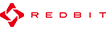고객지원
FAQ
1. 먼저 FAT32 포맷 형식의 USB 드라이브를 준비하고, 바이오스타 홈페이지에서
(1) 최신 BIOS 파일 / (2) BIOSBUNEW.zip 다운로드 합니다.
https://www.biostar.com.tw/app/en/mb/introduction.php?S_ID=1116#download

BIOSBUNEW.zip 압축을 풀게 되면 PHX, RPL & GNR 폴더가 있습니다.
PHX - AMD Phoennix 8000 series CPU가 현재 장착된 경우
RPL & GNR - AMD Raphael 7000 series 및 9000 series CPU가 현재 장착된 경우
현재 장착된 CPU에 맞는 폴더에 들어가 BIOSUBU.BIN 파일을 USB에 복사합니다.
2. BIOS 업데이트를 위해 (1) BIOS 파일 이름을 "PSPBIOS.IMG"로 변경합니다.
예시) B65BQ216.BSS -> PSPBIOS.IMG 이름 변경
파일 확장자 변경이 안될 경우 아래 그림 참고하사길 바랍니다.

아래 그림처럼 USB에 폴더 없이 저장하시면 됩니다.

3. 메인보드 24핀 전원 + 8핀 보조전원을 연결하고 CPU(쿨러) 장착, 파워 전원 스위치가 OFF로 설정합니다.
4. 준비된 USB 드라이브를 지정된 USB 포트에 삽입합니다. (BIOS USB 포트).

5. 파워 전원 스위치를 ON으로 설정하고 "SMART BIOS UPDATE" 버튼을 손으로 꾹 누른 상태에서
PC 전원 켜고 나서 5초 후에 "SMART BIOS UPDATE" 버튼에서 손을 뗍니다. DRAM LED불에서 멈춰 있는게 정상입니다.

6. 2분 정도 일정 시간이 지나면 시스템이 종료되고 이후 다시 재부팅됩니다. 이때 비프음 3번이 울립니다 (삐-삐-삐)
비프음이 울리면 전원을 내리고 나머지 부품(램 / 그래픽카드)를 연결후 부팅시켜 줍니다.
재부팅 했을 때, 그래픽이 없으면 VGA LED에서 멈춰있습니다.
전원 OFF 상태에서 외장그래픽 혹은 내장 DP/HDMI을 연결하고 다시 부팅합니다.
7. 정상적인 부팅 과정이 끝나면 BIOS 버전이 업데이트되었는지 확인할 수 있습니다
MAIN 화면에서 Build Date / BIOS Version 확인합니다.
8. 바이오스 클리어를 시작하기 위해 를 누르고 난 뒤 F10 눌러 저장하고 종료합니다.
- 이전글
 B760MZ-E PRO 부팅속도 개선 방법
B760MZ-E PRO 부팅속도 개선 방법
- 다음글
 다음글이 없습니다.
다음글이 없습니다.